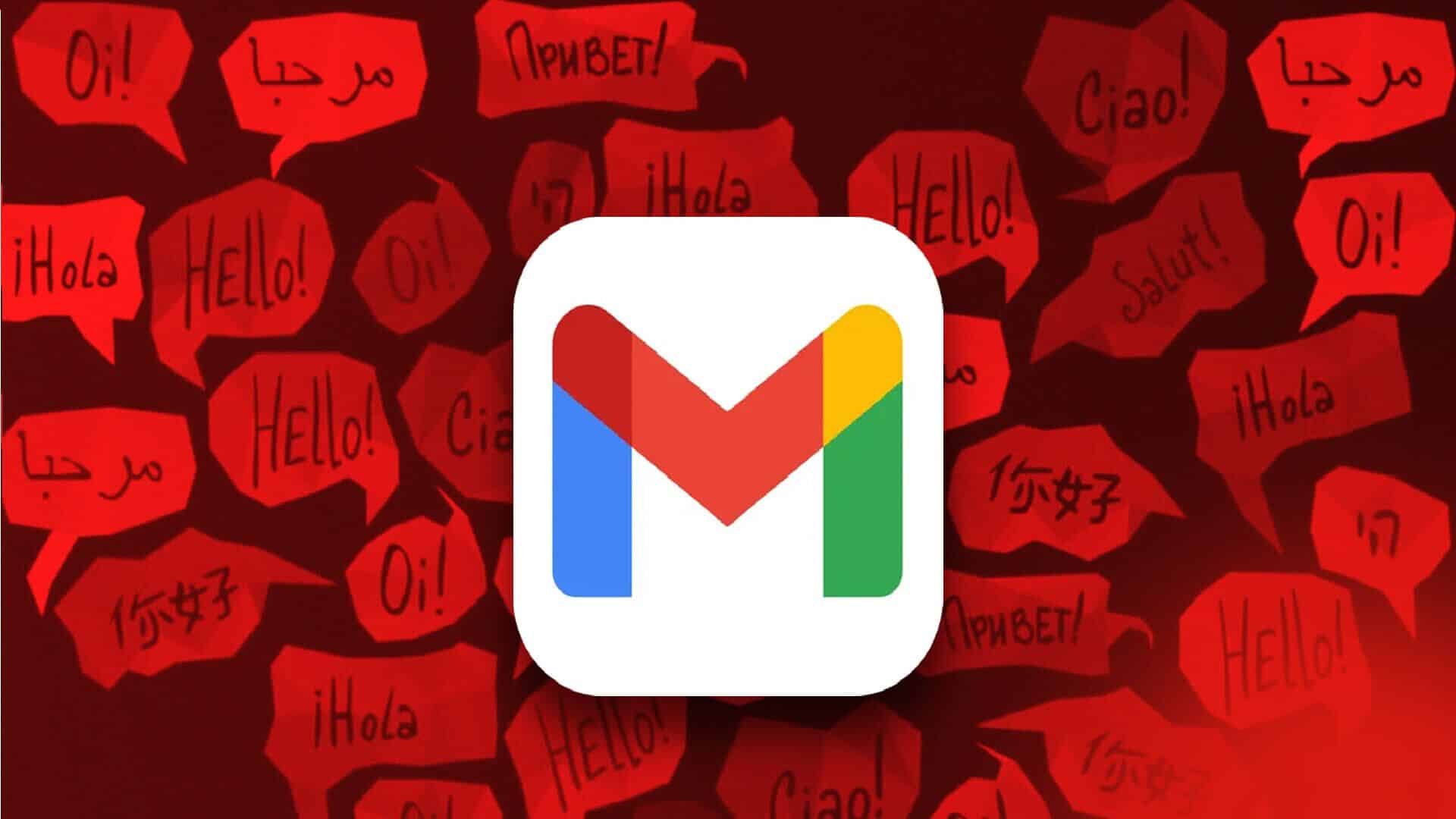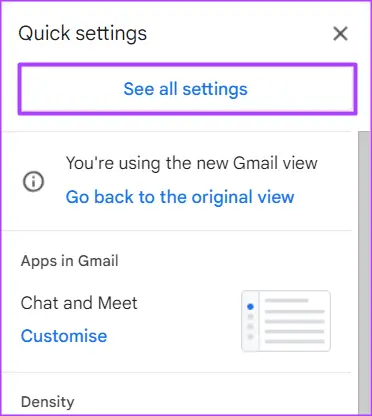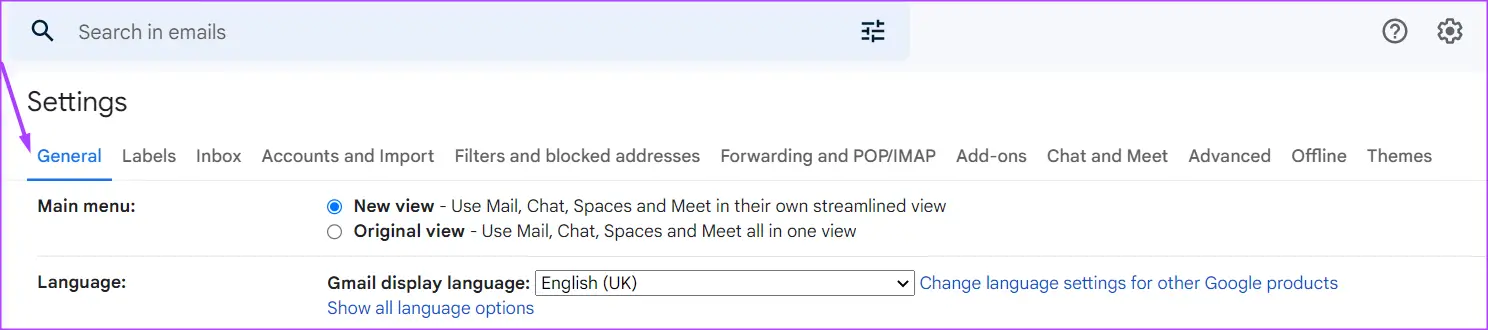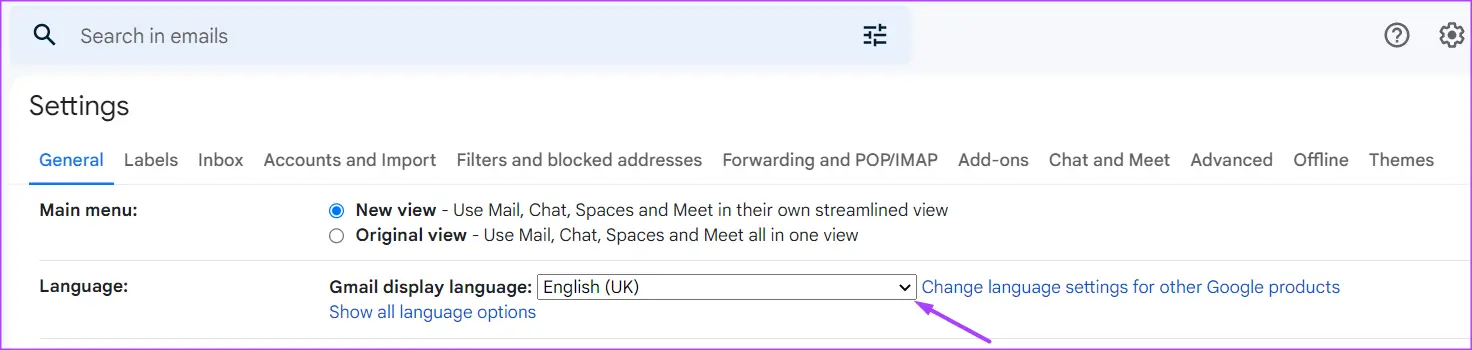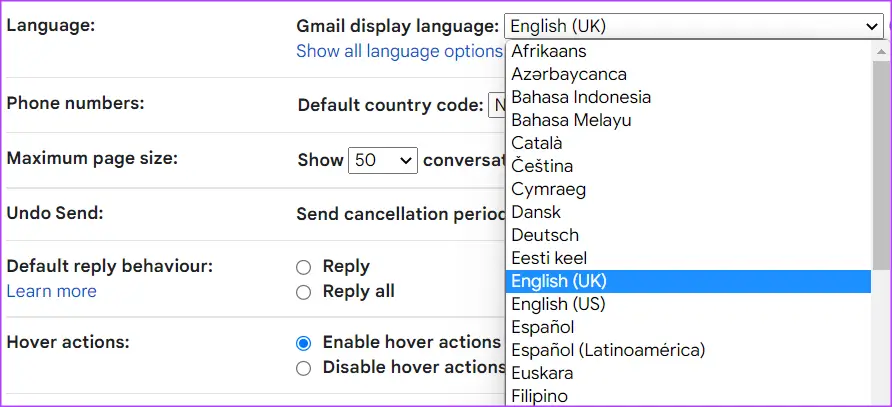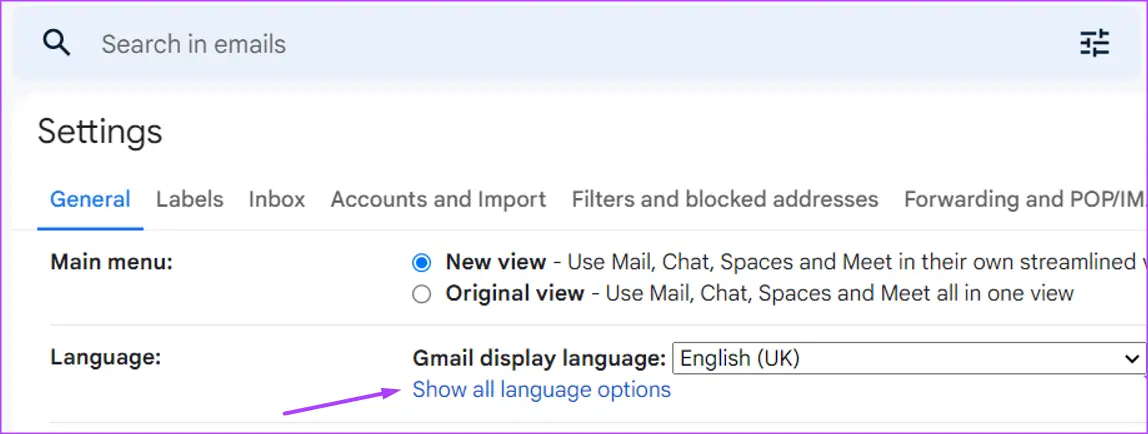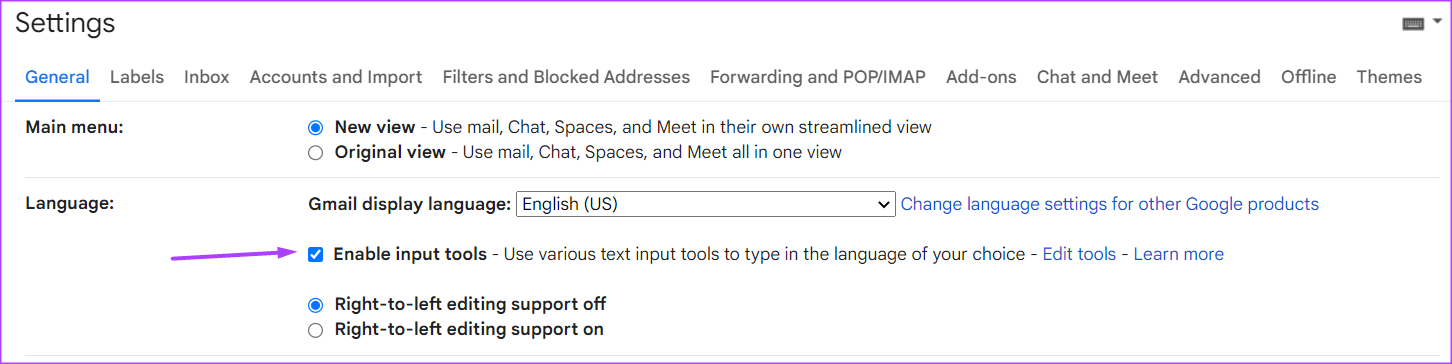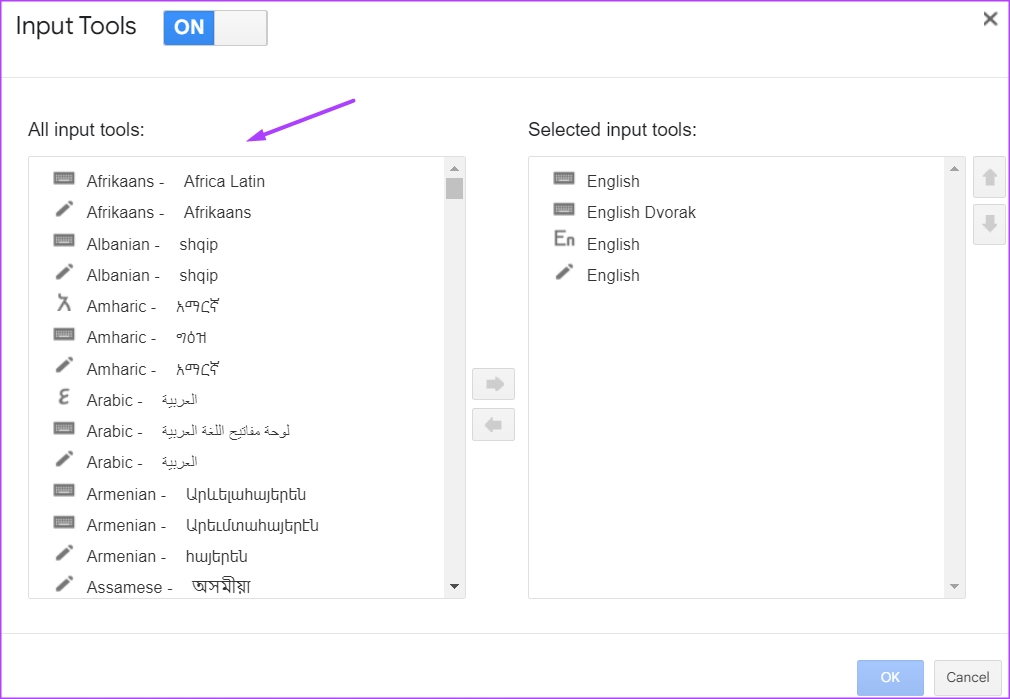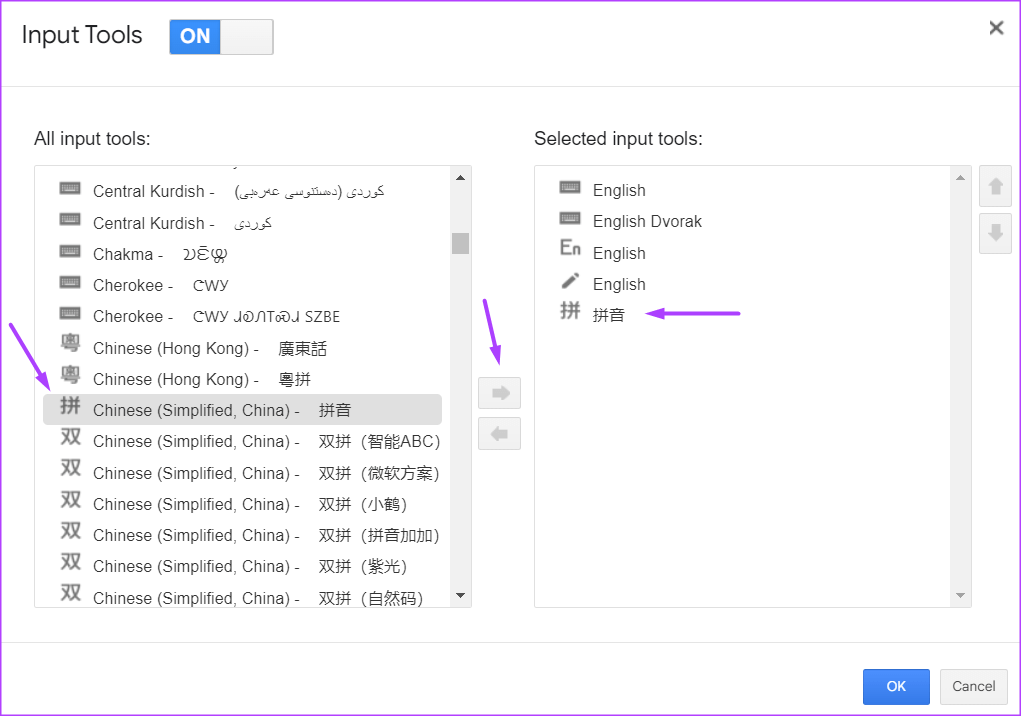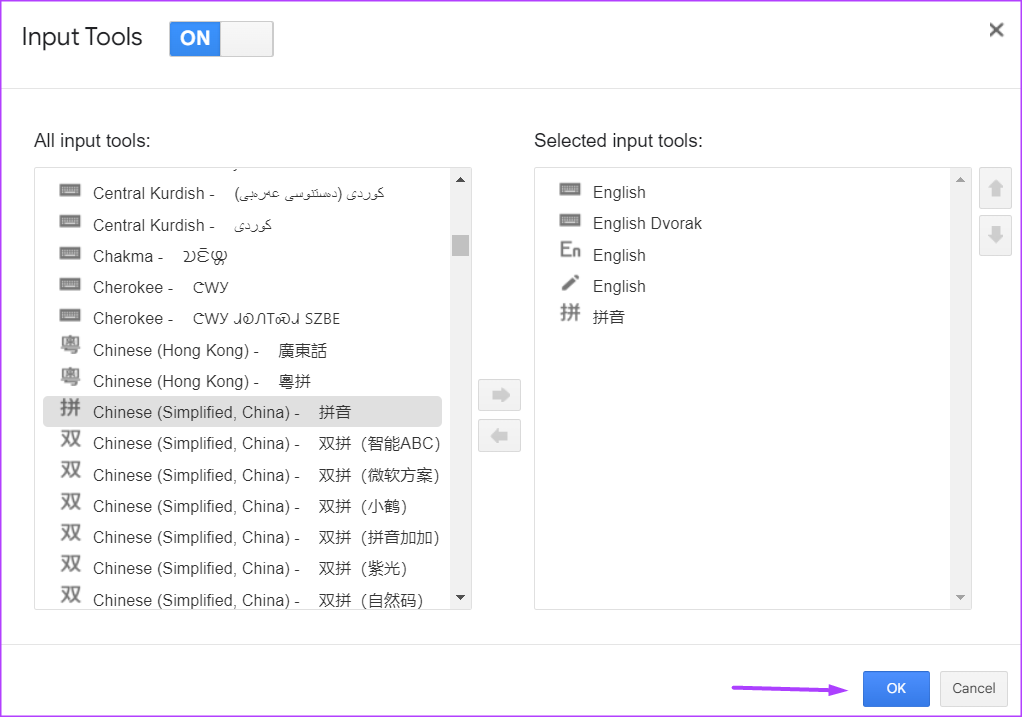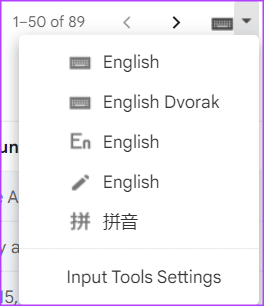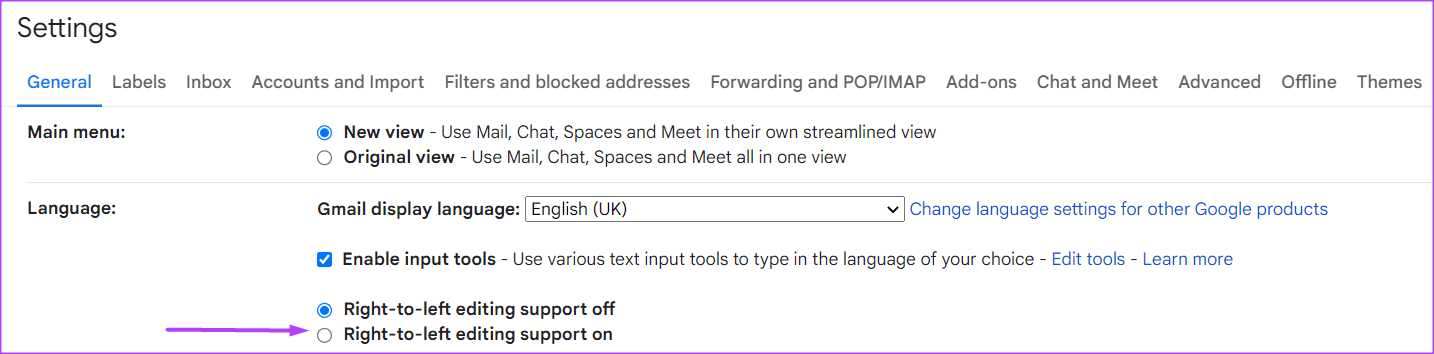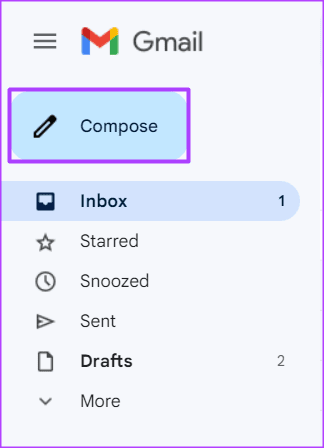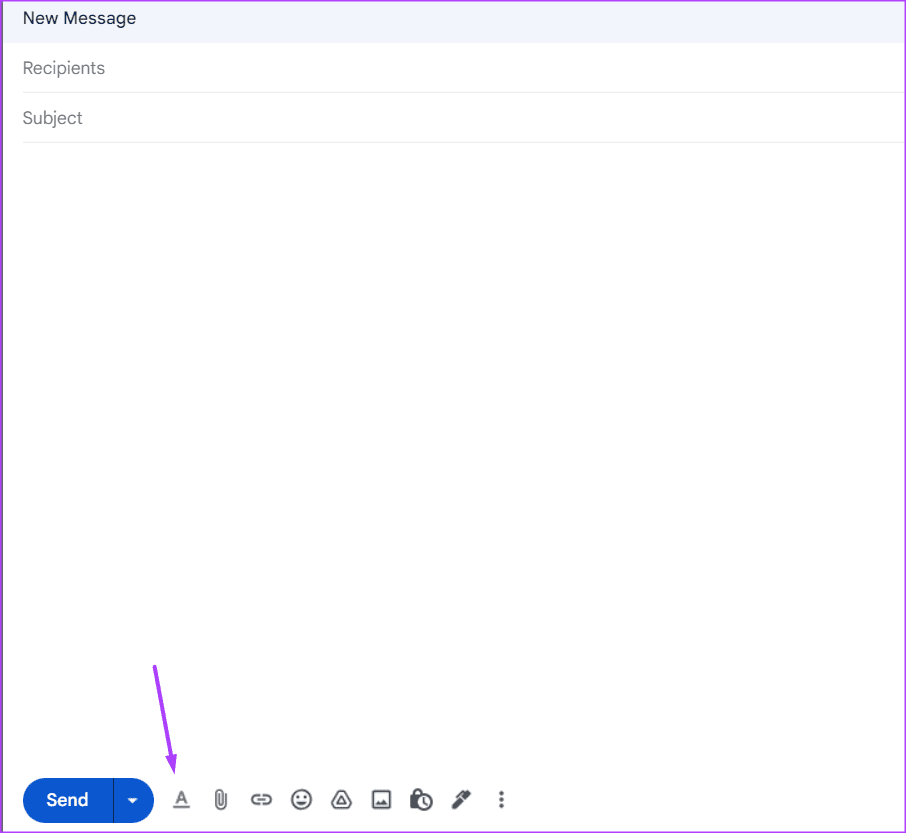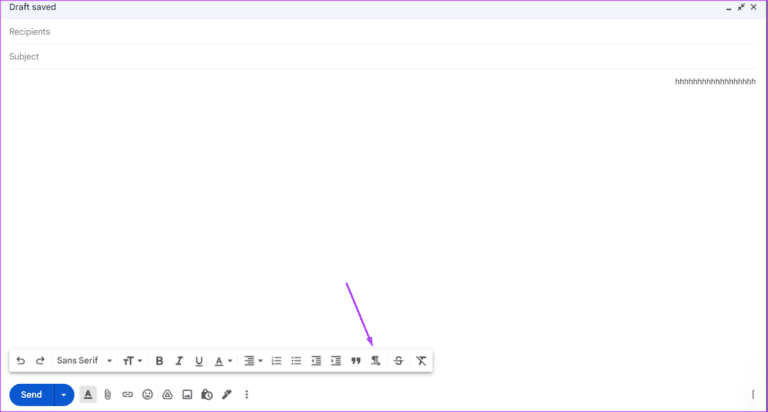Gmail'de dil ayarları nasıl değiştirilir?
Gmail'in popülaritesi dünyanın farklı bölgelerine yayılmıştır. Farklı bölgelerdeki kullanıcılar, Gmail'i İngilizce ile sınırlamadan, bölgelerinde mevcut olan dilde kullanmayı tercih ediyor. Bu, Gmail'i görüntüleme ve kullanma şeklinizi değiştirdiği anlamına gelir. Neyse ki, çeşitli kullanıcı tabanını hesaba katan Gmail, dil deneyiminizi özelleştirmenize olanak tanır.
Gmail dil ayarıyla, Gmail'in istediğiniz dilde nasıl görüneceğini değiştirebilirsiniz. Gmail ayrıca farklı dillerde yazmanız için dile özgü giriş araçları sağlar. Gmail görüntüleme dilini ve giriş aracını değiştirmek için izlenecek adımlar şunlardır.
Gmail'in görüntüleme dili nasıl değiştirilir?
Büyük ölçüde İngilizce konuşulan bir ülkedeyseniz, Gmail'in görüntüleme dili İngilizce olacaktır. Ancak, görüntüleme dilini değiştirmek istiyorsanız, yapmanız gerekenler burada.
Adım 1: Gmail sayfasını bir web tarayıcısında açın ve şununla oturum açın: Hesabınızın detayları.
Adım 2: Gmail penceresinin sağ üst köşesindeki simgesini tıklayın. diş kim temsil eder ayarlar.
Adım 3: Seçeneklerden “Tüm Ayarları Görüntüle".
Adım 4: Sekmesini tıklayın yıl Pencerenin üst kısmında ayarlar.
Adım 5: tık Açılır liste ayarın yanında dil bir dil seçmek için Gmail'i görüntüleyin.
Adım 6: Bir dil seçtikten sonra Gmail'i Görüntüle Favorileriniz, sayfanın en altına gidin ve Değişiklikleri kaydediyor.
Değişiklikleri kaydettikten sonra Gmail'in yeniden yüklenmesi gerekir ve yeni görüntüleme dili etkinleşir.
Gmail giriş dili nasıl değiştirilir?
Bilgisayarınızı İngilizce konuşulan bir ülkeden satın aldıysanız, QWERTY klavyeniz olabilir. Öte yandan, bilgisayarınızı Fransızca konuşulan bir ülkeden satın aldıysanız, AZERTY klavyeye sahip olabilir. Aynı şey, anahtarları Arapça olan Arap ülkeleri için de geçerli. Yerel dili destekleyen klavyeler hazır olduğundan, yerleşim düzenlerindeki fark. Kendinizi bilgisayar klavyenizin yerel dilde yazmayı desteklemediği bir yerde bulursanız, yapmanız gerekenler şunlardır:
Adım 1: Bir sayfa açın Gmail bir web tarayıcısında ve ile oturum açın Hesabınızın detayları.
Adım 2: Pencerenin sağ üst köşesinde Gmail , temsil eden dişli çark simgesini tıklayın ayarlar.
Adım 3: Of Seçenekler , Click "Tüm Ayarları Görüntüle".
Adım 4: tık Genel sekmesi Pencerenin üst kısmında ayarlar.
Adım 5: بعد Dil ayarı , Click Tüm dil seçeneklerini göster.
Adım 6: yer علامة yanındaki kutuda Giriş Araçlarını Etkinleştir Bir açılır pencere başlatmak için.
Adım 7: Bölümden favori giriş aracınızı seçin "Tüm Giriş Araçları".
Adım 8: tık Sağ ok Tercih edilen giriş aracını bir bölüme taşımak için "Özel Giriş Araçları".
Adım 9: tık "TAMAM MI" Seçiminizi kaydetmek ve açılır pencereyi kapatmak için.
Adım 10: Aşağı kaydır Ayarlar صفحة sayfası Ve düğmesini tıklayın Değişikliklerinizi kaydedin.
Adım 11: Pencerenin üst kısmında Gmail , sağ üst köşedeki giriş araçlarına ayrılmış klavye simgesini tıklayın.
Adım 12: set Diliniz Favori Klavyeyi çalıştırmak için eşlik eden giriş.
GMAIL'inizdeki metin yönü nasıl değiştirilir?
Arapça okumak gibi farklı bir okuma şekli olan bir dil seçin. sağdan sola. İşte Gmail'de giden e-postanın yönünü değiştirmek için yapmanız gerekenler.
Adım 1: Bir sayfa açın Gmail bir web tarayıcısında ve ile oturum açın Hesabınızın detayları.
Adım 2: Pencerenin sağ üst köşesinde Gmail , Bir simgeyi tıklayın diş kim temsil eder ayarlar.
Adım 3: Seçeneklerden, öğesine dokunun. "Tüm Ayarları Görüntüle".
Adım 4: tık Genel sekmesi Pencerenin üst kısmında ayarlar.
Adım 5: بعد Dil ayarı , Click Tüm dil seçeneklerini göster.
Adım 6: yer علامة yanındaki daire üzerinde "Sağdan sola düzenleme desteği açık".
Adım 7: Aşağı kaydır Ayarlar صفحة sayfası Ve düğmesini tıklayın Kaydet değişiklikler.
Adım 8: Bir sayfada Gmail Ana sayfa, tıklayın Yeni bir posta oluşturmak için simge oluşturun.
Adım 9: Seçenekler simgesine tıklayın Koordinasyon Sayfanın alt kısmında.
Adım 10: Tıklayın sağdan sola simge Değiştirmek için Metninizin yönü. Ancak, metin yönü zaten sağdan sola ise, soldan sağa seçeneği alırsınız ve bunun tersi de geçerlidir.
GMAIL'de özel klavye kısayolları oluşturun
Gmail'inizdeki dil ayarlarını değiştirmek için birden fazla adımdan kaçınmak istiyorsanız, şunları düşünebilirsiniz. Özel klavye kısayolları oluşturun. Gmail'in dil ayarları arasında geçiş yapmak için belirli tuşları kullanabilirsiniz.